Jak przekonwertować prezentację Keynote do programu PowerPoint na iPhonie, iPadzie i komputerze Mac
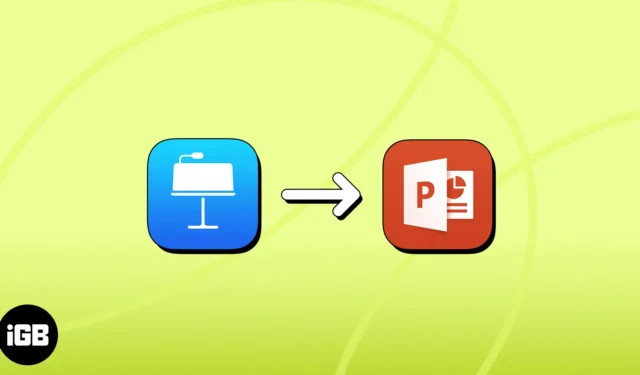
Jako wykładowca uniwersytecki w przeszłości, możliwość tworzenia prezentacji Keynote od podstaw lub wprowadzania szybkich zmian bezpośrednio z mojego iPhone’a — zwykle podczas podróży — jest całkiem wygodna.
Ale jedną ze znanych wad Apple jest jego ekskluzywny ekosystem, co oznacza, że każde urządzenie inne niż Apple będzie miało trudności z otwieraniem i przeglądaniem twoich przemówień bez pomocy zewnętrznych konwerterów. Może to stanowić wyzwanie podczas dzielenia się swoją pracą z innymi.
Dobrą rzeczą jest to, że możesz błyskawicznie przekonwertować prezentację Keynote na PowerPoint, bezpośrednio z iPhone’a, iPada lub Maca. Czytaj dalej, aby dowiedzieć się, jak to zrobić.
- Powody, dla których warto przekonwertować Keynote na pliki PPT
- Jak przekonwertować Keynote na Powerpoint na iPhonie lub iPadzie
- Jak przekonwertować Keynote na PowerPoint na Macu bezpośrednio z aplikacji
- Jak przekonwertować Keynote na PowerPoint przez iCloud
Powody, dla których warto przekonwertować Keynote na pliki PPT
Keynote to oprogramowanie do prezentacji opracowane przez firmę Apple, które jest wbudowane w większość urządzeń firmy Apple, takich jak komputery Mac i telefony iPhone. Możesz pobrać ją bezpłatnie ze sklepu App Store, jeśli jej tam nie ma.
- Kompatybilność: Pliki PPT są powszechnie akceptowane i można je otwierać na praktycznie każdym urządzeniu. Dzięki temu każdy może oglądać Twoje prezentacje, niezależnie od systemu operacyjnego.
- Współpraca: konwersja do formatu PPT umożliwia współpracę z użytkownikami pakietu Microsoft Office, który jest najczęściej używanym formatem prezentacji na różnych urządzeniach.
- Standaryzacja: PPT jest często standardowym formatem prezentacji w wielu środowiskach zawodowych i akademickich, zapewniając, że prezentacja jest w formacie znanym większości odbiorców.
- Rozmiar pliku: Pliki PPT są zwykle mniejsze niż pliki Keynote, co ułatwia ich udostępnianie za pośrednictwem poczty e-mail lub innych platform udostępniania plików.
- Ułatwienia dostępu: wiele narzędzi ułatwień dostępu zaprojektowano do pracy z plikami PPT, dzięki czemu prezentacja jest bardziej dostępna dla osób niepełnosprawnych.
Jak przekonwertować Keynote na Powerpoint na iPhonie lub iPadzie
- Otwórz Keynote na swoim iPhonie.
- Stuknij i przytrzymaj prezentację, którą chcesz przekonwertować.
- Z wyskakującego menu wybierz Udostępnij .
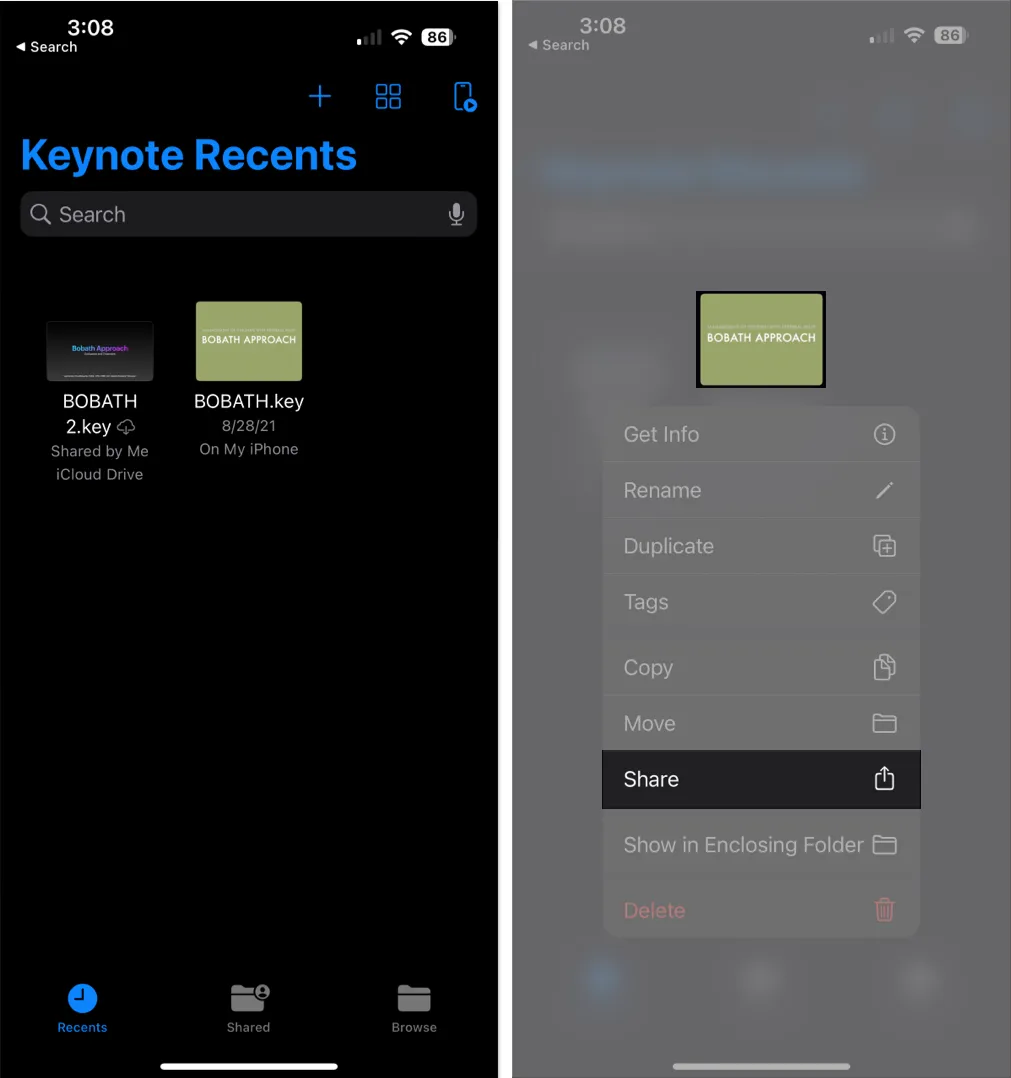
- Otwórz arkusz udostępniania i wybierz Eksportuj i wyślij → Wybierz PowerPoint.
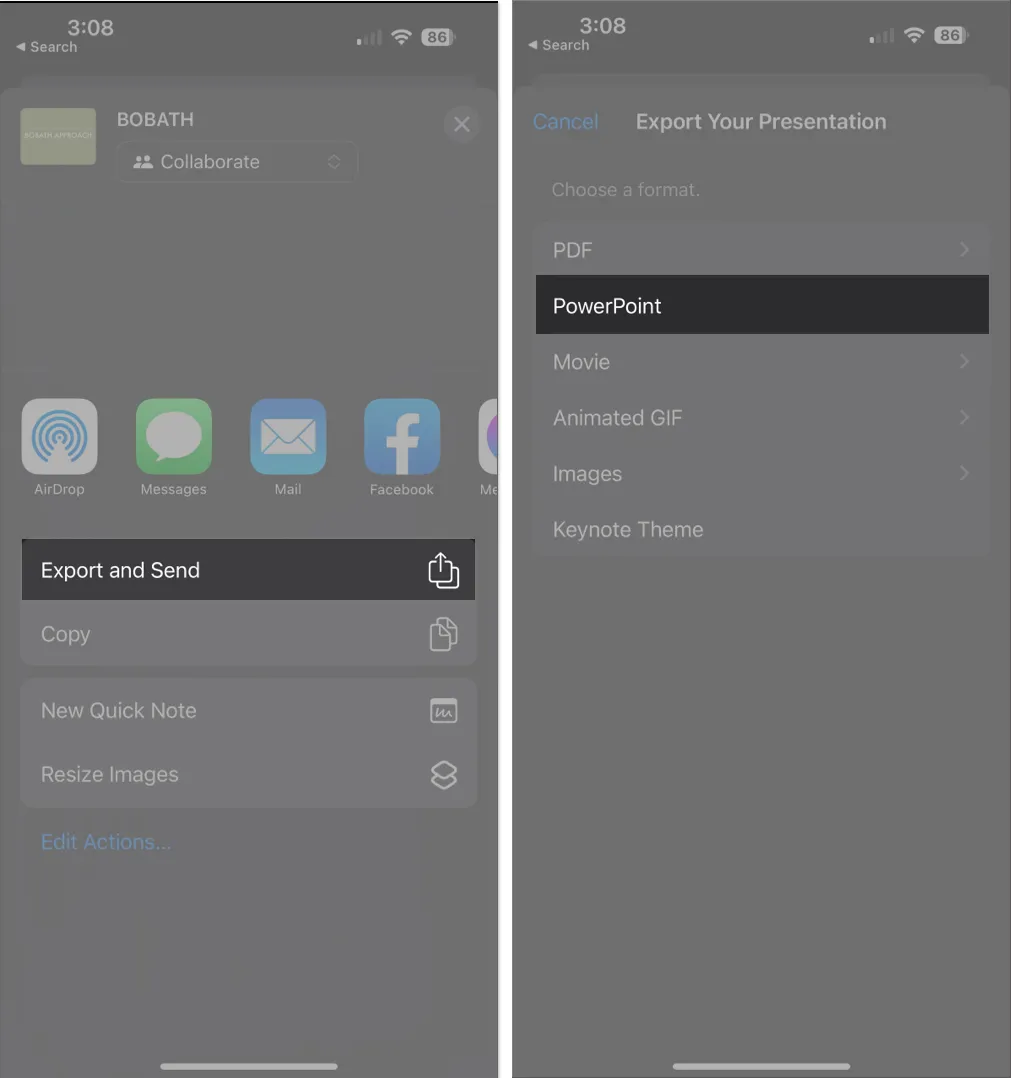
- Poczekaj, aż iPhone przekonwertuje plik i wybierz sposób wysłania.
Możesz wysłać go za pomocą opcji wiadomości błyskawicznych, takich jak Messenger lub pocztą.
Wielu użytkowników Apple używa swoich iPhone’ów przede wszystkim jako pilota do prezentacji Keynote, podczas gdy rzeczywista edycja i prezentacja odbywa się za pośrednictwem ich komputerów Mac. To powiedziawszy, masz również możliwość użycia komputera Mac do przekształcenia prezentacji Keynote w format PowerPoint.
Jak przekonwertować Keynote na PowerPoint na Macu bezpośrednio z aplikacji
- Uruchom Keynote na komputerze Mac.
- Otwórz opis, który chcesz przekonwertować.
- Na pasku menu wybierz Plik → Eksportuj do → PowerPoint .
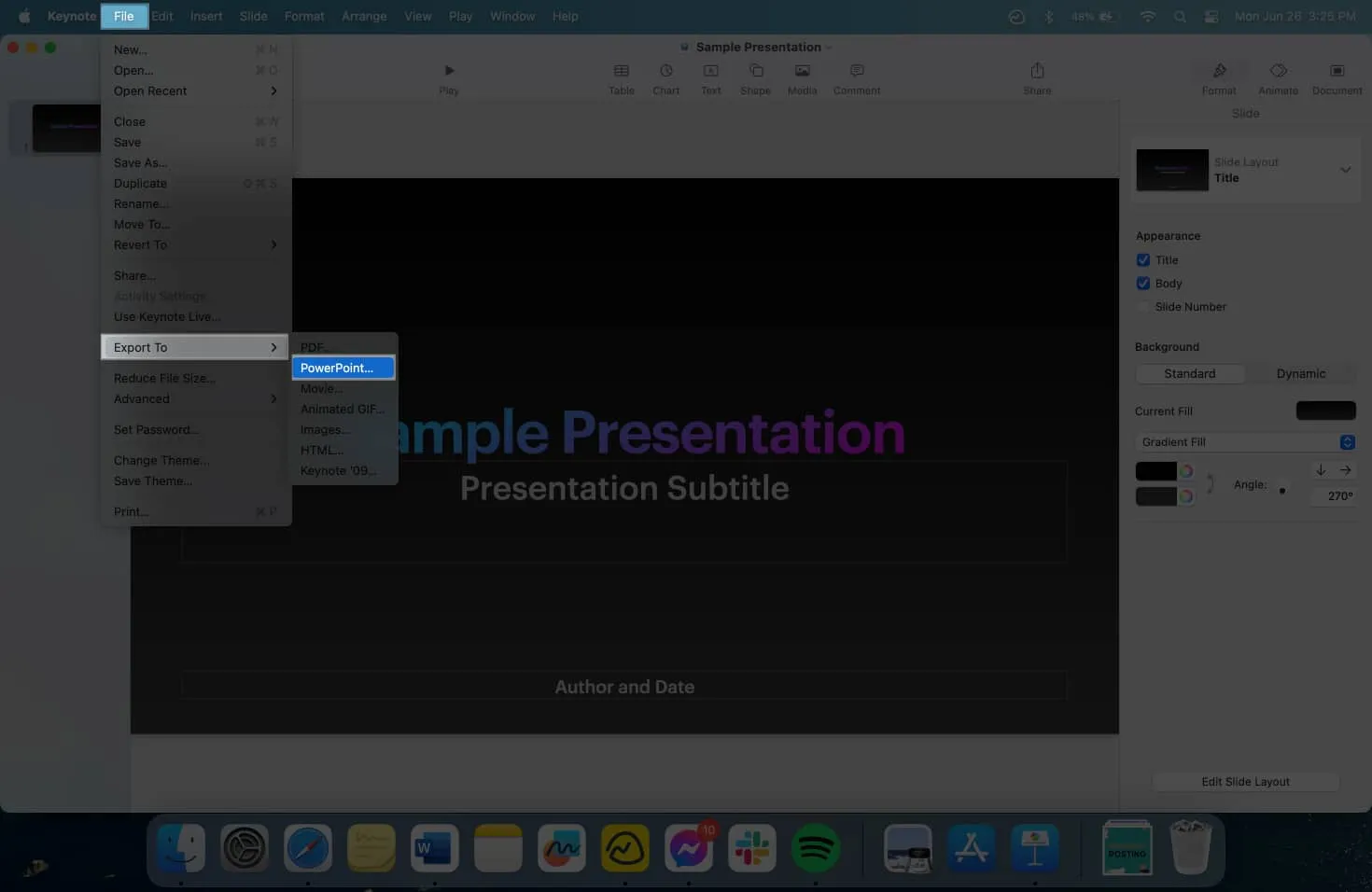
- Kliknij Zapisz .
- Jeśli chcesz, zmień nazwę pliku i kliknij Eksportuj .
Jak przekonwertować Keynote na PowerPoint przez iCloud
- Przejdź do icloud.com .
- Wybierz opis .
- Najedź kursorem na prezentację, którą chcesz przekonwertować → kliknij ikonę Więcej (…) → Wybierz Wyślij kopię .
Możesz też otworzyć prezentację i kliknąć Więcej (…) w prawym górnym rogu.
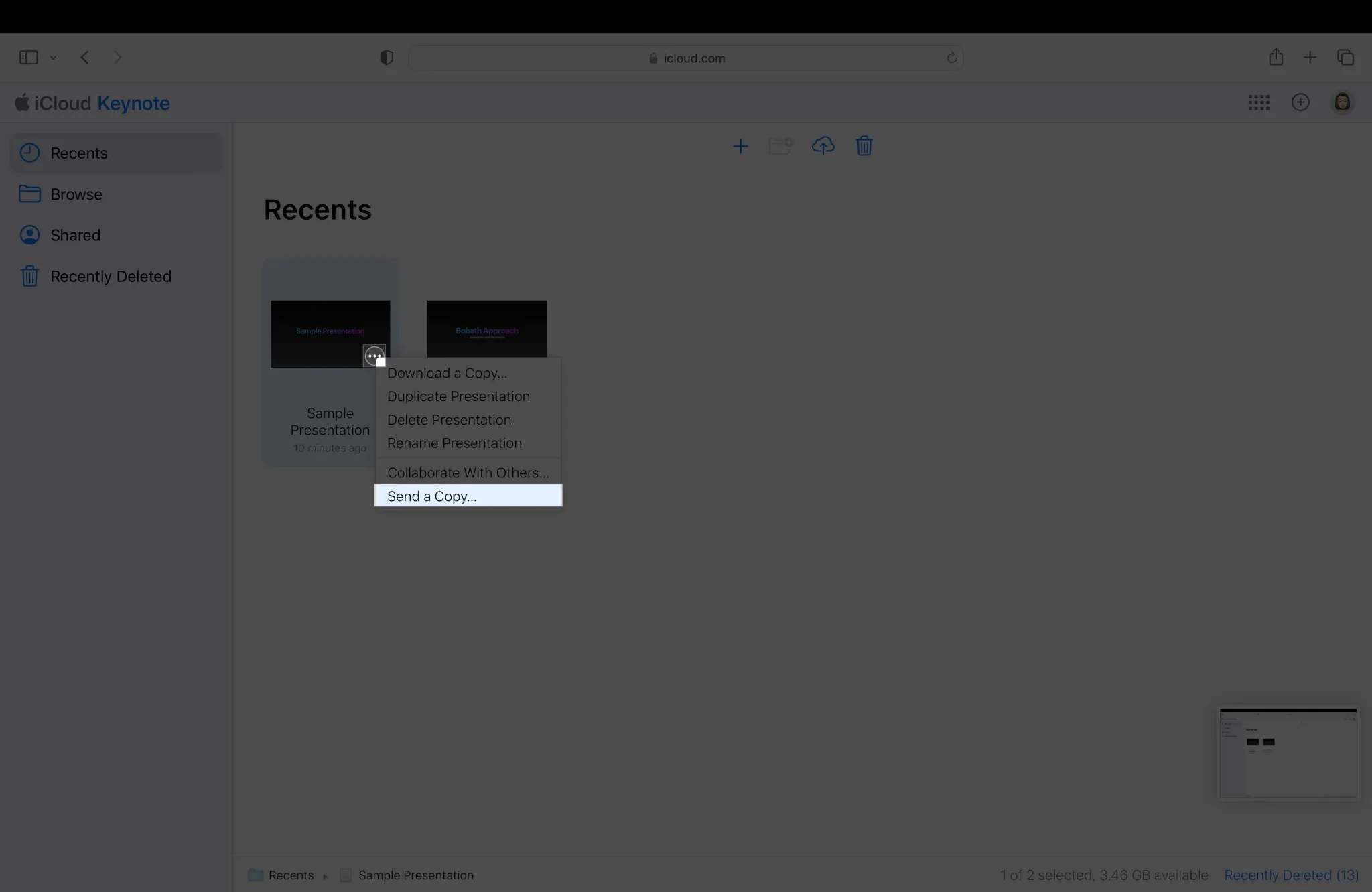
- Wybierz PowerPointa . Poczekaj, aż iCloud przygotuje plik.
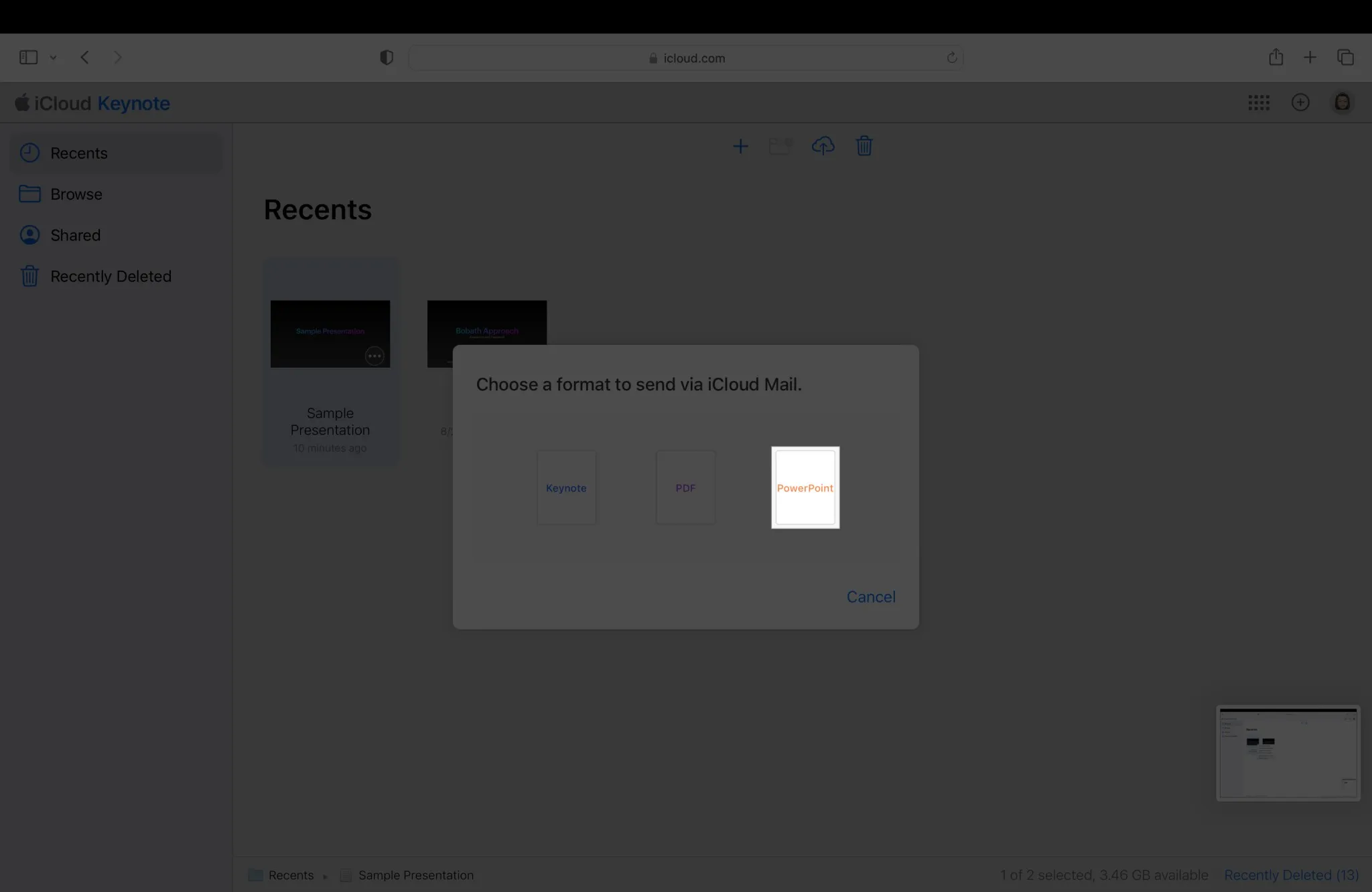
- Kliknij Kontynuuj → wybierz E-mail .
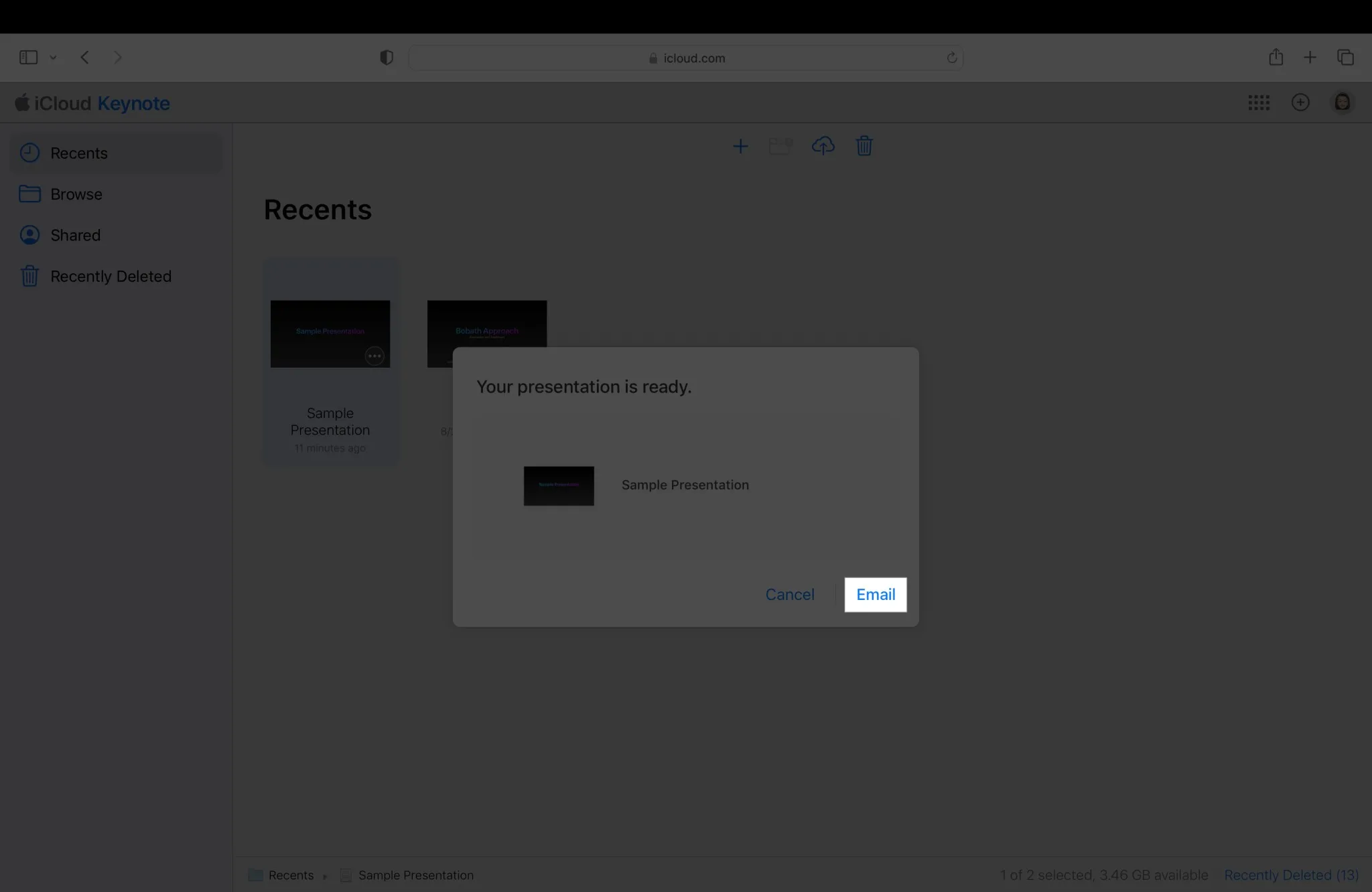
- Nastąpi przekierowanie do Poczty, gdzie możesz wysłać przekonwertowany plik na swój adres e-mail lub adres innej osoby.
Podsumowanie…
Konwertowanie prezentacji Keynote na PowerPoint to dość prosty proces, który możesz wykonać na swoim iPhonie lub iPadzie. Konwersja jest również możliwa na komputerze Mac lub komputerze stacjonarnym. Dlaczego wolisz Keynote od Powerpointa? Daj mi znać w komentarzach pod spodem.



Dodaj komentarz